在CAD軟件中,當我們使用CAD繪圖時,如果要選擇圖紙中的一些對象,當選擇的對象不在一起,不方便一次性全部選中的情況下,如果圖紙中不被選中的對象比較少且方便選中的情況下,我們可以使用軟件中的反選功能來進行操作。
CAD繪圖時的反選操作:
具體操作是:打開CAD——打開需要選擇的圖紙——輸入“Ctrl+A”,全選對象,或者移動鼠標框選需要的范圍——按住“shift”,點擊不需要的對象,即可
那么想要在選定一個區域后,反選另外的區域來填充,可以怎么操作呢?可以通過把選定不用填充的區域放在一個圖層上然后關閉圖層,詳細操作如下:
打開CAD——打開繪制的圖紙——輸入“layer”命令,或在菜單欄“ET擴展工具”中點擊“圖層工具”的“圖層管理”——在彈出的對應對話框中點擊“新建”,新建一個圖層

——設置好要隱藏起來的圖元,即下圖白色的——移動到剛剛新建的圖層后關閉圖層,即可
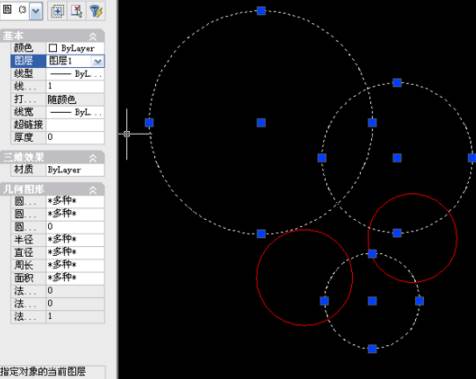
以上就是在CAD軟件中,我們在繪圖時,如果需要選中的和不被選中的數量差別很大的情況下,我可以使用軟件中的反選操作。今天就介紹這么多了。安裝浩辰CAD軟件試試吧。更多CAD教程技巧,可關注浩辰CAD官網進行查看。

2019-11-27

2019-11-27

2019-11-26

2019-11-22

2019-11-22

2019-11-22

2019-10-28

2019-10-28

2019-10-28

2019-10-28

2019-10-18

2019-10-18
